Windows10系统之家 - 安全纯净无插件系统之家win10专业版下载安装
时间:2020-07-23 10:46:01 来源:Windows10之家 作者:huahua
电脑升级安装win10系统的时候,有用户在上网的时候电脑就出现了提示当前网卡不支持win10系统的情况。win10网卡不支持怎么办呢?其实这绝大多是可能是因为我们电脑的网卡驱动出现了问题,可尝试更新或者重装驱动即可。也可使用第三方软件操作,具体win10网卡不支持的解决教程见下面介绍。
win10网卡不支持怎么办
1. 鼠标右键这台电脑,选择“属性”。
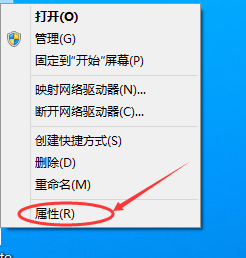
2. 选择“设备管理器”。
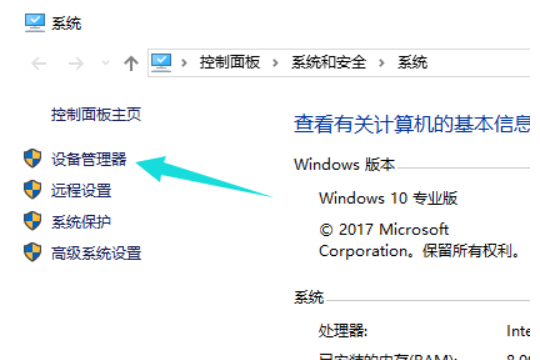
3. 点击“网络适配器”。
先卸载原来型号不对或者不显示型号的网卡驱动,卸载完成之后,重新扫描检测硬件改动。完成后未识别的设备里就有网络适配器,电脑自身修复完成。
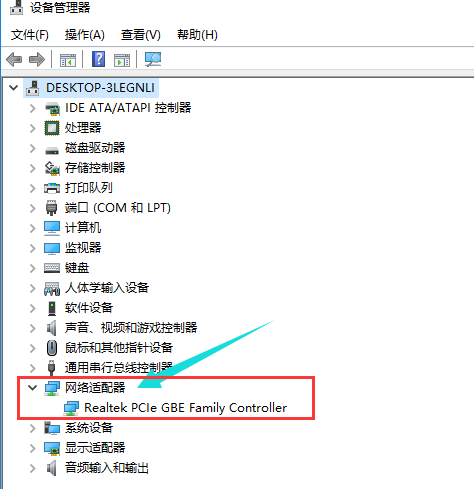
4. 安装驱动人生网卡版,网卡版的驱动人生可以实现安装软件的同时就把网卡驱动检测安装好。
如在这步未能解决网卡问题,可在驱动人生主界面重新检测网卡驱动,并重装网卡驱动,对网卡驱动进行修复。
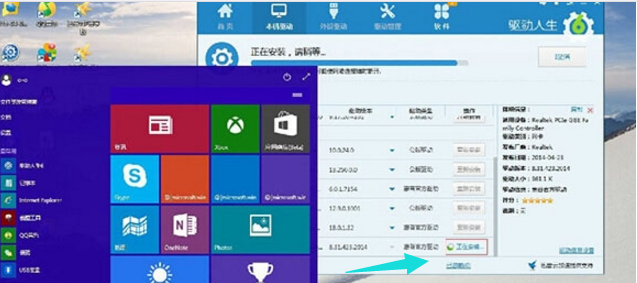
5. 修复完成,网卡驱动问题便解决好。
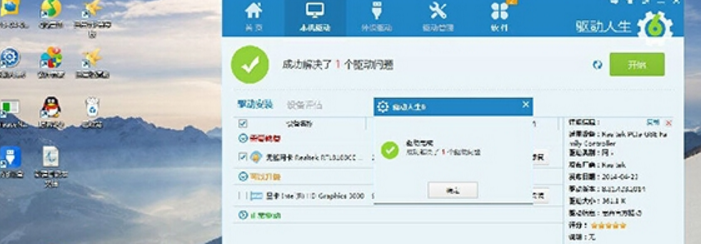
6. 当无线网卡驱动出现问题,也可以依照网卡驱动的修复过程来进行。先在网络适配器里卸载当前无线网卡驱动,然后重装,再用驱动人生进行修复。
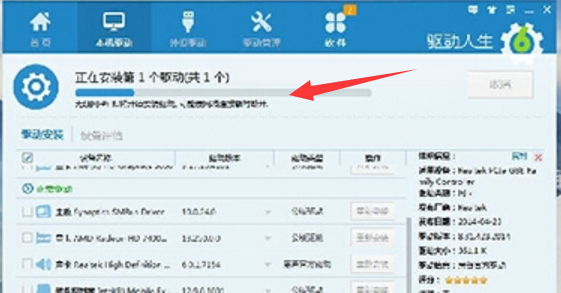
相关文章
热门教程
热门系统下载
热门资讯





























